06 CASS实验思路及方法(绘制基本地籍图)
CASS绘制地形图知识讲解

第3章 内业成图
1、业成图方法
“草图法”作业方式 “简码法”作业方式 野外Leabharlann 作简码1、CASS菜单与工具条
操作界 面主要 分为三 部分: •顶部下 拉菜单 •右侧屏 幕菜单 •工具条
“文件”菜单
本菜单主要用于控制文件的输入、 输出,对整个系统的运行环境进行 修改设定。
加入CASS环境
屋 屋围 坎 等 展 点 线
码码
标
坐方
墙
分点
标位
楼
角
梯
2、CASS基本作图
CASS基本作图流程
1. 定显示区 2. 选择成图法 3. 展点 4. 绘平面图 5. 绘等高线 6. 加注记 7. 加边框 8. 绘图输出
数据文件
STUDY.DAT
生 成 的 地 图
1. 定显示区
通过坐标数据文件中的最大、最小坐标定出屏幕窗口的显示范 围。【绘图处理】【定显示区】,打开数据文件 STUDY.DAT
【独立地物】【公共设施】用 69、70、71、72、97、98 分 别绘制路灯;【科文卫体】用 73、74 绘制宣传橱窗;【农 业设施】用 59 绘制不依比例肥气池。
【水系设施】【陆地要素】用 79 绘制水井。
【管线设施】【电力线】用 75、83、84、85 绘制地面上输 电线。
【植被园林】【林地】用 99、100、101、102 分别绘制果树 独立树;【耕地】用 58、80、81、82 绘制菜地(不拟合, 保留边界)。
【控制点】【平面控制点】用1、2、4分别生成埋石图根点。 (等级-点名:D121,D123,D135)
❖点号注记的删除 【编辑】【删 除】【实体所在 图层】
鼠标左键点取 任何一个点号的 数字注记,所有 展点注记被删除。生
CASS地形图绘制基本流程
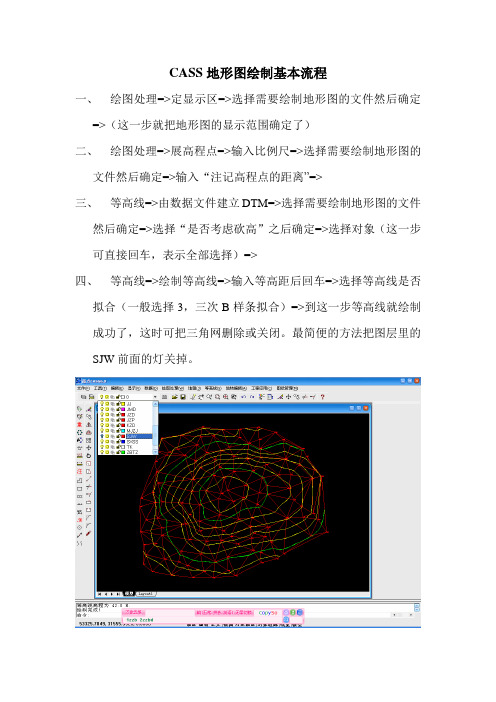
CASS地形图绘制基本流程
一、绘图处理=>定显示区=>选择需要绘制地形图的文件然后确定
=>(这一步就把地形图的显示范围确定了)
二、绘图处理=>展高程点=>输入比例尺=>选择需要绘制地形图的
文件然后确定=>输入“注记高程点的距离”=>
三、等高线=>由数据文件建立DTM=>选择需要绘制地形图的文件
然后确定=>选择“是否考虑砍高”之后确定=>选择对象(这一步可直接回车,表示全部选择)=>
四、等高线=>绘制等高线=>输入等高距后回车=>选择等高线是否
拟合(一般选择3,三次B样条拟合)=>到这一步等高线就绘制成功了,这时可把三角网删除或关闭。
最简便的方法把图层里的SJW前面的灯关掉。
然后把不符合规定的等高线删除或做单独处理。
五、现在就可以在上面绘制地形地物了。
为方便操作可把点号显示
出来。
操作方法为。
绘图处理=>展野外测点点号=>选择需要处理的文件然后确定。
然后选择屏幕右边的地物。
比如要绘制一四点房屋。
再根据具体要求绘制其它地形地物。
(绘制图形时应把“对象捕捉”打开。
图形绘制成功后,为方便图形的协调形,可把图形的点号删除或关闭。
操作方法为把图层里的ZDH图层前的“灯”关掉即可。
六、绘制图幅或绘制图框。
打印出图。
CASS绘制地形图步骤

数据通讯和坐标格式转换一、数据通讯将全站仪内存中的数据传输到电脑中1、用电缆线将全站仪和电脑连起来。
2、在电脑中打开与全站仪配套的数据传输软件或者用CASS自带的数据传输功能连接全站仪。
(在此要注意传输参数的设置)3、先在电脑上确定,然后在全站仪上回车,开始传输数据。
二、坐标格式转换点号,属性,Y,X,H (逗号为英文状态下)1,,10014.104,56186.592,30.8232,,10001.731,56182.934,31.0193,,9998.785,56189.629,30.9454,,9994.432,56190.462,30.9675,,9985.764,56192.303,30.9836,,9981.436,56193.131,30.9737,,9951.849,56199.054,31.0601.CASS 默认的坐标格式2.格式转换由于使用的仪器型号不同,故传输得到的数据格式也不一样。
目前来说,有以下几种方法进行格式转换:u使用与全站仪配套的数据传输软件进行处理。
(最方便)u下载通用的数据格式转换软件。
u手工处理。
即使用excel进行转换。
u针对不同数据格式特点,自己编写小程序。
数据通讯结束后,计算机的硬盘里就保存了全站仪传来的坐标数据文件,再由CASS进行成图。
根据数据采集的方式不同也有不同的成图方法。
分别有“草图法”、“简码法”、“测图精灵成图法”和“电子平板成图法”。
一、成图方式二、数据传输三、草图法绘制地形图CASS绘制地形图一、成图方式1、草图法2、简码法3、电子平板法4、数字化仪录入法1、草图法“草图法(无码方式)”:工作方式要求外业工作时,除了测量员和跑尺员外,还要安排一名绘草图的人员,在跑尺员跑尺时,绘图员要标注出所测的是什么地物(属性信息)及记下所测点的点号(位置信息),在测量过程中要和测量员及时联系,使草图上标注的某点点号要和全站仪里记录的点号一致,而在测量每一个碎部点时不用在电子手簿或全站仪里输入地物编码。
CASS绘制地籍图步骤
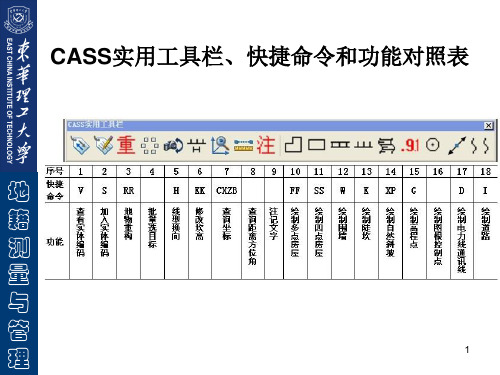
地 籍 测 量 与 管 理
1
CASS7.0常用快捷命令(CASS系统)
DD—通用绘图命令 V—查看实体属性 S—加入实体属性 F—图形复制 H—线型换向 KK—查询坎高 X—多功能复合线 B—自由连接 T— 注记文字 FF—绘制多点房屋 SS—绘制四点房屋 W—绘制围墙 K—绘制陡坎 XP—绘制自然斜坡 G—绘制高程点 D—绘制电力线 I—绘制道路 N—批量拟合复合线 O—批量修改复合线高 WW—批量修改复合线宽 Y—复合线上加点 J—复合线连接 Q—直角纠正(房屋改正) 2 H- 线形换向
地 籍 测 量 与 管 理
附录1 CAD常用快捷命令
A —— 画弧(ARC) M —— 移动(MOVE) C —— 画圆(CIRCLE) CO—— 拷贝(COPY) X —— 炸开实体 E —— 删除(ERASE) F —— 圆角 RO ——旋转 REGEN ——重新生成 MA ——属性复制 L —— 画直线(LINE) PURGE ——清理图层 PL —— 画复合线(PLINE) F3 ——捕捉开关 LA——设置图层(LAYER) F8 ——正交 LT——设置线型(LINETYPE) F11 ——对象跟踪 P ——屏幕移动(PAN) CTRL+D ——打印 R ——屏幕重画(REDRAW) PE ——复合线编辑(PEDIT)
3
地 籍 测 量 与 管 理
地 籍 测 量 与 管 理
4
地 籍 测 量 与 管 理5Leabharlann 地 籍 测 量 与 管 理
6
CASS相关网站
/bobqyf
Cass 7.1 for Auto CAD 2006 安装过程说明: /v_show/id_XMzgwMTYyNjQ0.html
CASS地形图绘制和土方量计算操作步骤(精)
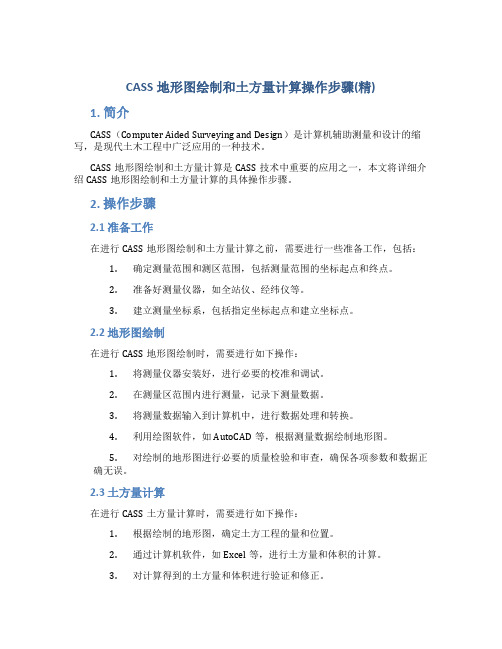
CASS地形图绘制和土方量计算操作步骤(精)1. 简介CASS(Computer Aided Surveying and Design)是计算机辅助测量和设计的缩写,是现代土木工程中广泛应用的一种技术。
CASS地形图绘制和土方量计算是CASS技术中重要的应用之一,本文将详细介绍CASS地形图绘制和土方量计算的具体操作步骤。
2. 操作步骤2.1 准备工作在进行CASS地形图绘制和土方量计算之前,需要进行一些准备工作,包括:1.确定测量范围和测区范围,包括测量范围的坐标起点和终点。
2.准备好测量仪器,如全站仪、经纬仪等。
3.建立测量坐标系,包括指定坐标起点和建立坐标点。
2.2 地形图绘制在进行CASS地形图绘制时,需要进行如下操作:1.将测量仪器安装好,进行必要的校准和调试。
2.在测量区范围内进行测量,记录下测量数据。
3.将测量数据输入到计算机中,进行数据处理和转换。
4.利用绘图软件,如AutoCAD等,根据测量数据绘制地形图。
5.对绘制的地形图进行必要的质量检验和审查,确保各项参数和数据正确无误。
2.3 土方量计算在进行CASS土方量计算时,需要进行如下操作:1.根据绘制的地形图,确定土方工程的量和位置。
2.通过计算机软件,如Excel等,进行土方量和体积的计算。
3.对计算得到的土方量和体积进行验证和修正。
4.完成土方量计算后,需要进行进度汇报和成本分析,以确定工程进度和工程成本。
3. 总结CASS地形图绘制和土方量计算是现代土木工程中不可或缺的技术手段,能够有效提高工程的质量和工作效率。
在进行CASS地形图绘制和土方量计算时,需要认真准备工作,并严格按照操作步骤进行操作,以确保工作的准确性和可靠性。
(完整版)cass测制地籍图
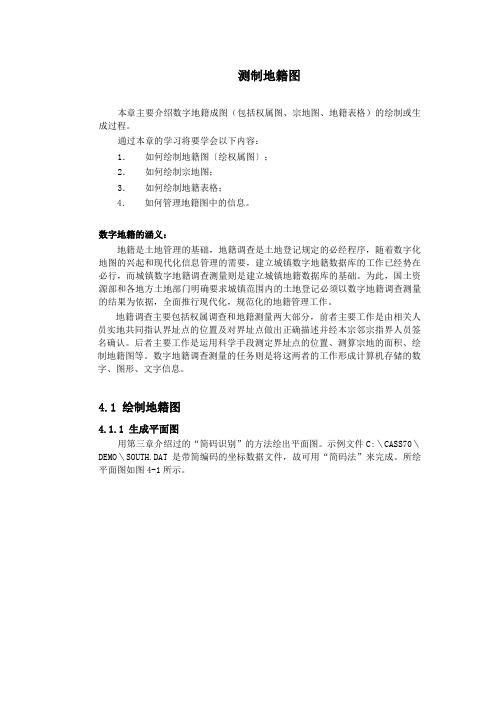
测制地籍图本章主要介绍数字地籍成图(包括权属图、宗地图、地籍表格)的绘制或生成过程。
通过本章的学习将要学会以下内容:1.如何绘制地籍图〔绘权属图〕;2.如何绘制宗地图;3.如何绘制地籍表格;4.如何管理地籍图中的信息。
数字地籍的涵义:地籍是土地管理的基础,地籍调查是土地登记规定的必经程序,随着数字化地图的兴起和现代化信息管理的需要,建立城镇数字地籍数据库的工作已经势在必行,而城镇数字地籍调查测量则是建立城镇地籍数据库的基础。
为此,国土资源部和各地方土地部门明确要求城镇范围内的土地登记必须以数字地籍调查测量的结果为依据,全面推行现代化,规范化的地籍管理工作。
地籍调查主要包括权属调查和地籍测量两大部分,前者主要工作是由相关人员实地共同指认界址点的位置及对界址点做出正确描述并经本宗邻宗指界人员签名确认。
后者主要工作是运用科学手段测定界址点的位置、测算宗地的面积、绘制地籍图等。
数字地籍调查测量的任务则是将这两者的工作形成计算机存储的数字、图形、文字信息。
4.1 绘制地籍图4.1.1 生成平面图用第三章介绍过的“简码识别”的方法绘出平面图。
示例文件C:\CASS70\DEMO\SOUTH.DAT是带简编码的坐标数据文件,故可用“简码法”来完成。
所绘平面图如图4-1所示。
图 4-1 用SOUTH.DAT示例数据绘制的平面图地籍部分的核心是带有宗地属性的权属线,生成权属线有两种方法:①可以直接在屏幕上用坐标定点绘制;②通过事前生成权属信息数据文件的方法来绘制权属线。
下文将介绍权属信息数据文件的生成方法。
4.1.2 生成权属信息数据文件权属信息文件的格式见《参考手册》附录A ,可以通过文本方式编辑得到该文件后,再使用“绘图处理\依权属文件绘权属图”命令绘出权属信息图。
可以通过以下四种方法得到权属信息文件,如图4-2:(1)权属合并:权属合并需要用到两个文件:权属引导文件和界址点数据文件。
图4-2 权属生成的四种方法权属引导文件的格式:宗地号,权利人,土地类别,界址点号,……,界址点号,E(一宗地结束)宗地号,权利人,土地类别,界址点号,……,界址点号,E(一宗地结束)E(文件结束)说明:(1)每一宗地信息占一行,以E为一宗地的结束符,E要求大写;(2)编宗地号方法:街道号(地籍区号)+街坊号(地籍子区)+宗地号(地块号),街道号和街坊号位数可在“参数设置”内设置;(3)权利人按实际调查结果输入;(4)土地类别按规范要求输入;(5)权属引导文件的结束符为E,E要求大写。
07_CASS实验思路及方法(绘制宗地图与地籍表)[1]
![07_CASS实验思路及方法(绘制宗地图与地籍表)[1]](https://img.taocdn.com/s3/m/41afed77a26925c52cc5bf1f.png)
CASS实验思路及方法(绘制宗地图与地籍表)一、绘制宗地图在完成上节操作绘制地籍图以后,便可制作宗地图了。
具体有单块宗地和批量处理两种方法,两种都是基于带属性的权属线。
注:绘制宗地图前,应查看“地籍参数设置”中的“宗地图”项(【地籍】→【地籍参数设置】),将其按需要进行设置。
(一)单块宗地作用:绘制单幅宗地图。
方法:【地籍】→【绘制宗地图框】→【A4竖】→【单块宗地】→提示“用鼠标器指定宗地图范围 -- 第一角:”时,用鼠标指定要处理宗地的左下方→提示“另一角:”时,用鼠标指定要处理宗地的右上方→弹出“宗地图参数设置”对话框,根据需要修改设置(比例尺、比例尺分母倍数、坐标表保存到文件、保存路径)→【确定】→提示“用鼠标器指定宗地图框的定位点:”时,用鼠标在屏幕上指定一点(预放置宗地图的位置)。
(此时,一幅完整的宗地图就画好了,见屏幕图)注:宗地图的插入点(即定位点)为左下角点(即宗地图的西南角点)。
(二)批量处理作用:批量绘出多宗宗地图。
方法:【地籍】→【绘制宗地图框】→【A4竖】→【批量处理】→弹出“宗地图参数设置”对话框,根据需要修改设置(比例尺、比例尺分母倍数、坐标表保存到文件、保存路径)→【确定】→提示“选择对象:”时,用鼠标依次点选若干条权属线(也可框选)后【回车】→提示“用鼠标器指定宗地图框的定位点:”时,用鼠标在屏幕上指定一点→提示“是否批量打印(Y/N) ?”时,输入“N”后【回车】。
(此时,多幅宗地图就画好了,见屏幕图)二、绘制地籍表格1.界址点成果表【地籍】→【绘制地籍表格】→【界址点成果表】→提示“用鼠标指定界址点成果表的点:”时,在屏幕上用鼠标指定界址点成果表放置的位置→提示“(1)手工选择宗地(2)输入宗地号 <1>”时,①输入“1”→提示“选择对象:”时,点选一个(多个或所有)宗地权属线后【回车】→提示“是否批量打印(Y/N) ?”时,输入“N”后【回车】。
cass实习

实验九 CASS软件绘制地籍图一、实验目的1. 掌握绘制地籍图的方法和技巧。
2. 掌握绘制宗地图的方法和技巧。
二、实验设备台式计算机、CASS软件。
三、实验内容、步骤及结果(一)绘制地籍图1.手工绘制2.通过权属信息数据文件绘制(1)权属信息数据文件生成方法a.权属合并“地籍成图\权属生成\权属合并”项,系统弹出对话框,提示输入权属引导文件名,打开后提示输入坐标点数据文件打开后提示输入权属文件名,输入文件名号点保存:b.由图形生成根据命令区提示,按回车出现下图对话框,输入保存的文件名,点击保存根据命令区提示输入请选择:(1)界址点号按序号累加(2)手工输入界址点号<1>输入宗地号:<回车退出>101输入权属主:张三输入地类号:111指定点:<回车结束>指定点:<回车结束>指定点:<回车结束>请选择: 1.继续下一宗地 2.退出 <1>:2c.用复合线生成选择“绘图处理”菜单之“用复合线生成权属”项,弹出对话框,输入地籍权属信息数据文件名后,点保存,命令区提示:选择复合线(回车结束):输入宗地号:104输入权属主:张三输入地类号:101该宗地已写入权属信息文件!选择复合线(回车结束):输入宗地号(2)利用权属信息文件绘制点击弹出对话框,选择文件名:3.图形编辑修改界址点点号选择界址点圆圈: 点取你要修改的界址点圆圈,也可按住鼠标左键,拖框批量选择。
重排界址点号命令:(1)手工选择按生成顺序重排 (2)区域内按生成顺序重排(3)区域内按从上到下从左到右顺序重排 <1>24.宗地属性处理界址点圆圈修饰(剪切\消隐)一次性将全部界址点圆圈内的权属线切断或消隐。
界址点生成数据文件一次性将全部界址点的坐标读出来,写入坐标数据文件中。
命令:(1)手工选择界址点(2)指定区域边界<1>选择对象: 指定对角点: 找到 74 个,总计80 个查找指定宗地和界址点查找宗地:查找界址点修改界址线属性:根据命令区提示选择线后弹出对话框修改界址点属性:(二)绘制宗地图1.单块宗地绘制2.批量绘制(三)地籍表格绘制1.界址点成果表2.界址点坐标表3.以街道为单位的宗地面积汇总表4.城镇土地分类面积汇总表四、实验心得。
- 1、下载文档前请自行甄别文档内容的完整性,平台不提供额外的编辑、内容补充、找答案等附加服务。
- 2、"仅部分预览"的文档,不可在线预览部分如存在完整性等问题,可反馈申请退款(可完整预览的文档不适用该条件!)。
- 3、如文档侵犯您的权益,请联系客服反馈,我们会尽快为您处理(人工客服工作时间:9:00-18:30)。
CASS实验思路及方法
(绘制基本地籍图)
总体说明
一、文件类型
①带编码:如South.dat
②权属引导文件:如South.yd
③权属信息数据文件:如South.QS
二、地籍图绘制思路
生成平面图→地籍参数设置→绘制地籍图→图形编辑→宗地属性处理→绘制宗地图→绘制地籍表格
地籍图绘制流程
一、生成平面图
简码识别:【绘图处理】→【简码识别】→弹出对话框“选择简码坐标数据文件名”时,选择“South.dat”再【打开】。
注:此时看到的房屋是未封闭的。
如要让其封闭,可预先进行设置(【文件】→【CASS7.0参数配置】→【高级设置】→“简码识别房屋是否自动封闭⊙是”→【确定】),再执行上述操作。
二、地籍参数设置
【地籍】→【地籍参数设置】→…→【确定】
三、绘地籍图
(一)通过权属信息数据文件绘制
1.生成权属文件
【地籍】→【权属文件生成】→【权属合并】→弹出“输入权属引导文件名”时,选择权属引导文件“South.YD”并【打开】→弹出“输入坐标点(界址点)数据文件名”时,选择坐标数据文件“South.dat”并【打开】→弹出“输入地籍权属信息数据文件名”时,键盘输入文件名如“SouthDJ.qs”→【保存】。
注:生成权属文件有4种方式:①权属合并;②由图形生成;③用复合线生成权属;④用界址线生成权属。
此处暂只介绍“①权属合并”方式,②③④将放在最后介绍)。
2.依权属文件绘权属图
【地籍】→【依权属文件绘权属图】→提示“输入权属信息文件名”时,选择权属信息文件如“SouthDJ.qs”并【打开】→提示“输入范围(宗地号.街坊号或街道号)<全部>:”时,【回车】。
注:提示“输入范围(宗地号.街坊号或街道号)<全部>:”时,“【回车】”是指默认选择“全部”,即该权属信息文件内的所有宗地,也可根据实际需要输入:如宗地号“00101001”表示只绘制该宗地权属图;输入街坊号“00101”表示绘制该街坊内所有宗地权属图;输入街道号“001”表示绘制该街坊内所有宗地权属图。
(二)手工绘制
手工绘制权属线又可分为两种方式:【绘制权属线】和【复合线转为权属线】。
①绘制权属线
【地籍】→【绘制权属线】→在屏幕上依次点取权属线各边界点后输入“C”(闭合)→弹出“宗地基本属性”对话框时,输入“街道”、“街坊”、“宗地号”、“权利人”、“地类”后【确定】→提示“输入宗地号注记位置:”时,在宗地内点取一点。
注:依次点取权属线各边界点后,也可不输入“C”(即不闭合),∵软件最终生成宗地权属线时会自动将其闭合。
②复合线转为权属线
【地籍】→【复合线转为权属线】→提示“请选择要转换的封闭复合线:”时,在屏幕上选择某条复合线→弹出“宗地基本属性”对话框时,输入“街道”、“街坊”、“宗地号”、“权利人”、“地
类”后【确定】→提示“输入宗地号注记位置:”时,在宗地内点取一点。
注:此方法需预先绘制好一条闭合的复合线。
四、图形编辑
1.修改界址点点号
【地籍】→【修改界址点号】→根据屏幕提示进行操作
注:①可单个修改(选择单个界址点圆圈),也可批量修改(拖框批量选择)。
②如果当前宗地中已有该点号,系统将弹出对话框,说明该点已存在。
2.重排界址点号
【地籍】→【重排界址点号】→弹出“CASS”对话框提示“本功能将批量改变界址点点名,是否继续?”时,【是】→提示“(1)手工选择按生成顺序重排 (2)区域内按生成顺序重排(3)区域内按从上到下从左到右顺序重排<1>”时,→
①输入“1”→提示“选择对象:”时,手工逐个选择需要进行重排的界址点→提示“输入界址点号起始值: <1>”时,输入“1”(或其他正确数字)。
(此时,系统会将选定的点数按生成的顺序重排)
②输入“2”→提示“指定区域边界:”时,手工选择封闭区域→提示“输入界址点号起始值: <1>”时,输入“1”(或其他正确数字)。
(此时,系统会将封闭区域通过的点按生成顺序重排)
③输入“3”→提示“指定区域边界:”时,手工选择封闭区域→提示“输入界址点号起始值: <1>”时,输入“1”(或其他正确数字)。
(此时,系统会将封闭区域通过的点按从上到下从左到右的顺序重排。
重
排结束,屏幕提示“排列结束,最大界址点号为XX”)
注:预先在“地籍参数设置”中将“界址点编号”分别设置为“⊙街坊内编号”和“⊙宗地内编号”,再进行上述操作,最后【注记界址点点名】(见后)以显示出界址点号,然后对比察看两种设置下的界址点号结果。
3.注记界址点点名
作用:将界址点点号(全部或局部)注记出来。
方法:【地籍】→【注记界址点点名】→【全图】或【局部】4.界址点圆圈修饰
作用:一次性将全部界址点圆圈内的权属线切断或消隐。
方法:包括【剪切】和【消隐】两种方式
①剪切:【地籍】→【界址点圆圈修饰】→【圆圈剪切】
②消隐:【地籍】→【界址点圆圈修饰】→【生成消隐】
注:a)剪切后的界址线被真正切断,之后不能恢复,所以其他操作可能无法正常进行,因此该操作一般在成图的最后一步进行。
b)消隐后的界址线只是暂时消隐,可以恢复(【地籍】→【界址点圆圈修饰】→【取消消隐】)。
5.界址点生成数据文件
作用:一次性将全部界址点的坐标读出来,写入坐标数据文件中。
方法:【地籍】→【界址点生成数据文件】→提示“输入地籍权属信息数据文件名”时,输入自己想保存的文件名如“SouthJZD.dat”→【保存】→提示“(1)手工选择界址点 (2)指定区域边界 <1>”时,
①输入“1”→手工一个个选择(或拖框选择)所要生成坐标文件的界址点。
②输入“2”→选择相应区域边界(可以是某宗地边界,也可以是预先画的复合线边界)。
6.查找指定宗地
【地籍】→【查找宗地】→弹出“查找宗地”对话框时,输入相应查找条件→【查找】。
7.查找指定界址点
【地籍】→【查找界址点】→弹出“查找界址点”对话框时,输入相应查找条件→【查找】。
五、宗地属性处理
1.宗地合并
【地籍】→【宗地合并】→提示“选择第一宗地:”时,点取第一宗地的权属线→提示“选择另一宗地:”时,点取第二宗地的权属线。
注:此时,两宗地的公共边被删除,宗地属性为第一宗地的属性。
2.宗地分割
预先画一条分割线(复合线)→【地籍】→【宗地分割】→提示“选择要分割的宗地:”时,选择要分割宗地的权属线→提示“选择分割线:”时,选择刚用复合线画的分割线→【回车】。
注:此时,原来的宗地自动分为两宗,但属性与原宗地相同,需要进一步修改其属性。
3.修改宗地属性
【地籍】→【修改宗地属性】→提示“选择宗地:”时,用鼠标选择宗地(点取宗地权属线或注记)→弹出“宗地属性”对话框,修改相应属性后【确定】。
